Las presentaciones se utilizan con frecuencia en entornos empresariales y educativos para exponer ideas de forma visual. Cuando tienes un archivo de Word, convertirlo en PPT es más sencillo que crear una nueva presentación desde cero. Sabemos que las presentaciones tienen una estructura diferente a la de Word, así que aquí es donde entra en juego la IA. Este artículo trata sobre los mejores convertidores de Word a PPT IA que generan un PPT a partir de un archivo Word.
En este artículo
Parte 1. Las 5 herramientas mejor clasificadas para convertir Word a PPT con IA
Cuando tienes mucho que hacer en poco tiempo, es mejor pedir ayuda a la IA que hacerlo todo tú. Los siguientes convertidores convierten eficazmente Word en una presentación de PowerPoint IA:
1. PDFelement
Si quieres agilizar tu flujo de trabajo con IA, PDFelement es la herramienta adecuada. Aprovechando la IA, esta plataforma convierte eficazmente un documento de Word a PPT y a muchos otros formatos. Según tus necesidades e instrucciones, puede convertir archivos PDF a Excel y a otros formatos de imagen. Además de PDF, esta herramienta es compatible con la entrada de archivos desde el escáner, el portapapeles y HTML, y convierte el documento presentación con IA.

![]() Impulsado por IA
Impulsado por IA
Los usuarios con varios archivos pueden ahorrar tiempo con la función de conversión por lotes. Al convertir archivos por lotes, también puedes convertir las imágenes escaneadas a PPT utilizando OCR, que reconoce texto en más de 20 idiomas diferentes.
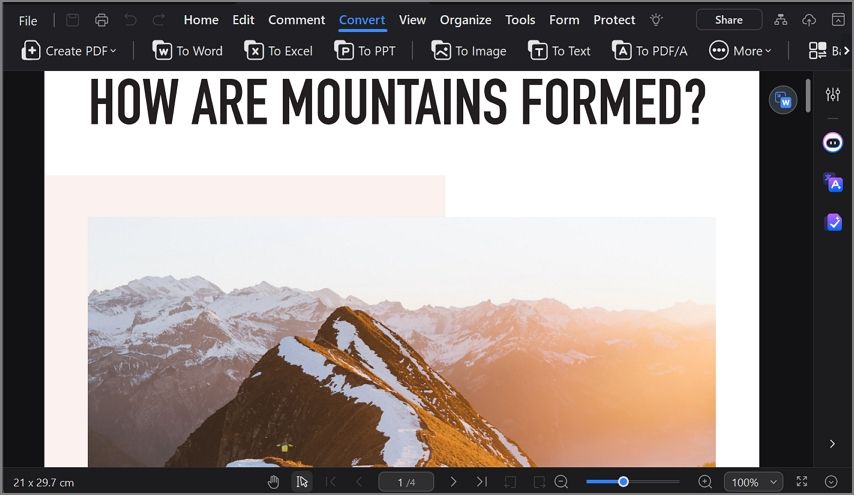
2. SlidesPilot
Genera una presentación a partir de un tema o conviértela desde un archivo Word o PDF; SlidesPilot puede hacer ambas cosas. Esta herramienta se dirige a un público amplio, ya que es compatible con más de 10 idiomas. Puedes agregar un tema empresarial o educativo integrado para que la presentación resulte cautivadora. Después de crear la presentación, comparte su versión de solo visualización como enlace con el destinatario que elijas.

3. MagicSlides
Al utilizar este generador de Word a PPT con IA, puedes seleccionar la longitud de presentación que prefieras y crear una presentación de entre 3 y 12 diapositivas. Para crear un archivo más grande, haz más de 100 diapositivas utilizando las opciones de longitud de presentación personalizada. Por otra parte, los usuarios pueden generar un PPT a partir de texto, un enlace a un video de YouTube o un archivo y exportar el archivo como PPT, JPG o PDF.

4. Plus AI
Utilizando Plus AI que genera presentaciones, puedes crear diapositivas para PowerPoint y Google Slides. Los usuarios pueden convertir un archivo en una presentación o generarla dando una instrucción a la IA. Las plantillas incorporadas tienen etiquetas y títulos que detallan sus características y uso. Plus AI tiene un diseño para cada uno, con plantillas que van desde unicornios a temas profesionales.

5. SlideSpeak
Antes de crear la presentación, puedes hacerla tuya seleccionando el número de diapositivas y el tono. Además, los usuarios de SlideSpeak pueden seleccionar el idioma y la cantidad de texto en función de sus necesidades o agregar observaciones para el orador o logotipos de su marca. Si quieres conservar el contenido original en la presentación, activa la función que incluye la redacción original al convertir el documento en una presentación usando IA.
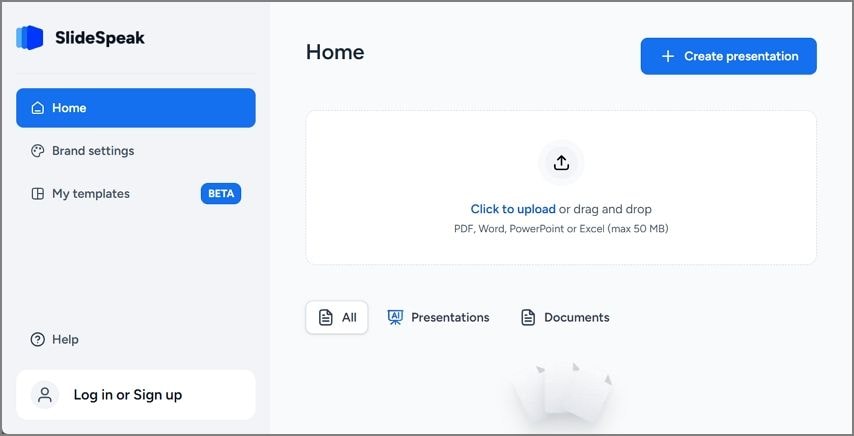
Parte 2. Utilizar PDFelement para convertir Word a PPT
Cuando se trabaja en entornos profesionales, es natural buscar herramientas versátiles que agilicen el flujo de trabajo. PDFelement es una plataforma PDF todo en uno con una solución para todas tus consultas. Puedes hacerlo todo, tanto si quieres convertir Word a PPT IA como un archivo en otro formato. El funcionamiento de PDFelement no se limita a la generación de PPT, ya que ofrece amplias funciones de organización de PDF.

![]() Impulsado por IA
Impulsado por IA
Utilizando el almacenamiento en la nube de 100 GB, puedes compartir tus archivos y acceder a ellos desde cualquier dispositivo. Los archivos se pueden compartir utilizando un código QR o un enlace.
Aprende cómo funciona la conversión de Word a PPT en PDFelement
Después de convertir el archivo a PPT, puedes compartirlo directamente en Outlook o en numerosos servicios de almacenamiento en la nube. De momento, la siguiente guía trata de la conversión de un archivo Word a PPT utilizando PDFelement:
Paso 1 Entra en la página principal de PDFelement para crear un PPT desde Word
Acelera tu flujo de trabajo abriendo la interfaz principal de PDFelement y utilizando el botón "Crear PDF" para crear un archivo PDF en blanco en la siguiente ventana.

Paso 2 Convierte Word a PDF antes de comenzar el proceso
Cuando el nuevo PDF se abra en otra ventana, dirígete a la barra de herramientas superior y pulsa "Convertir" para descubrir una nueva barra de herramientas. A la izquierda de esta barra, despliega el menú emergente "Crear PDF" para seleccionar la opción "Desde archivo" de la lista. Después de seleccionar un archivo Word de tu dispositivo, se abrirá en tu pantalla en formato PDF.
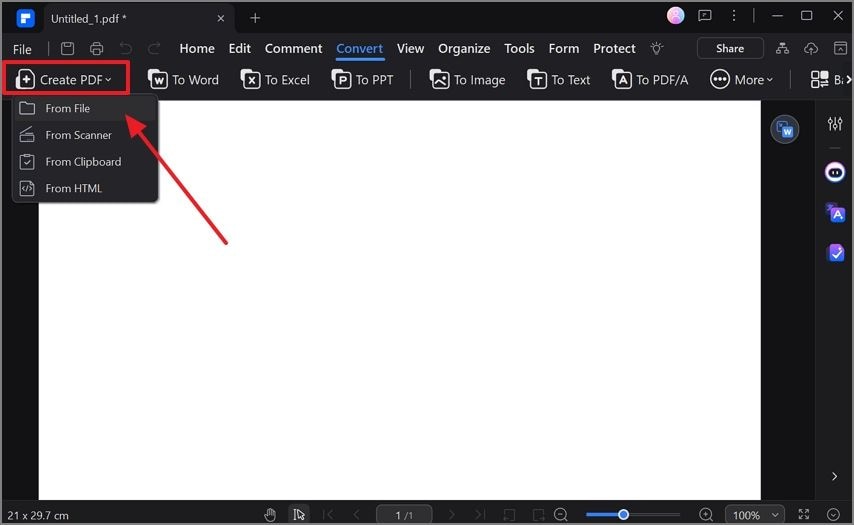
Paso 3 Inicia la conversión real de PDF a PPT
Ve a la opción "Convertir" de la barra de herramientas y selecciona el botón "A PPT" de la barra inferior.
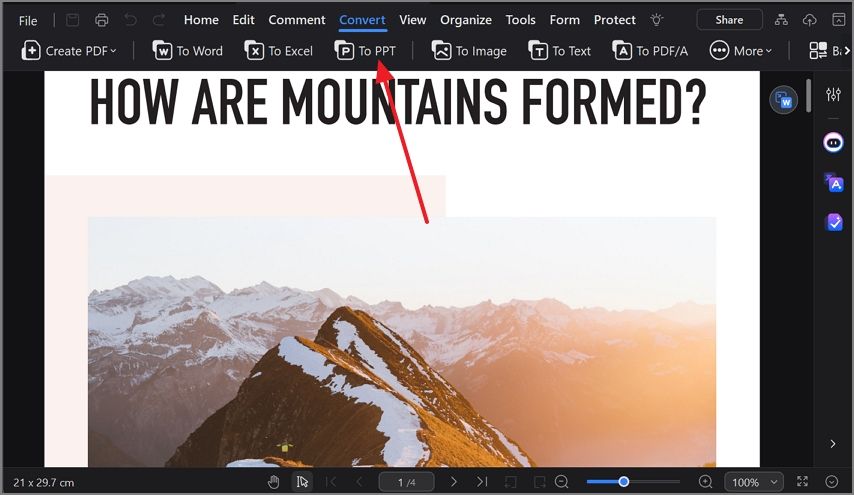

![]() Impulsado por IA
Impulsado por IA
Paso 4 Introduce la configuración de OCR para procesar las imágenes escaneadas
Cuando aparezca una nueva ventana pequeña, introduce el "Nombre de archivo", la "Carpeta de salida" y selecciona el botón "Configuración" para introducir los ajustes avanzados. Los ajustes avanzados incluyen los ajustes de OCR, idioma y rango de páginas, que puedes seleccionar en función de tus necesidades.

Paso 5 Abre la carpeta después de convertir el archivo
Una vez introducidos los ajustes, pulsa el botón "Aceptar" para iniciar el proceso de conversión de Word a PPT. Una vez finalizado el proceso, utiliza el botón "Abrir carpeta" para acceder a la carpeta donde se guardó la presentación.
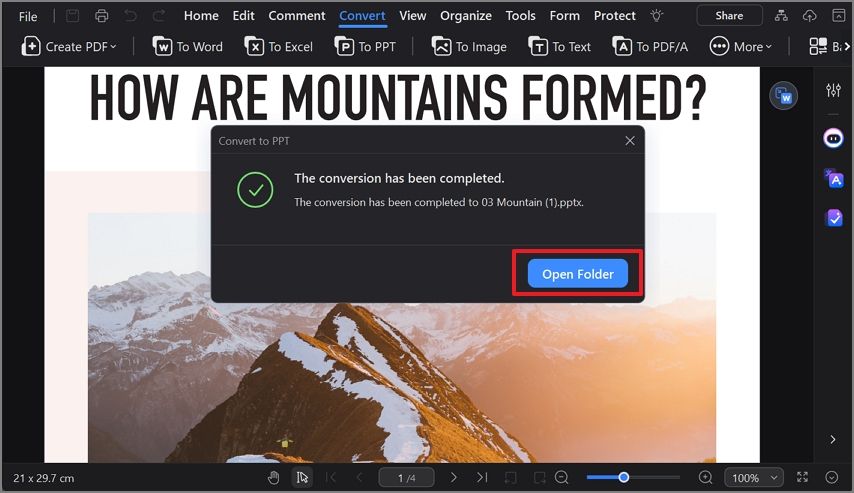
Parte 3. Puntos a tener en cuenta al convertir un documento de Word a PPT
Al convertir una presentación de Word a PowerPoint con IA, debes tener en cuenta ciertas consideraciones que garanticen que la presentación sea atractiva tanto visualmente como en cuanto al contenido. La siguiente sección te ayudará a convertir un archivo de Word a PPT:
- Segmentación del contenido: Identifica los puntos clave al transferir información de Word a PowerPoint. Para atraer al público, asegúrate de que el tema que seleccionas para cada diapositiva es adecuado y está bien formulado.
- Recuento de diapositivas: Utiliza un diseño coherente en toda la presentación para mantener la monotonía de los temas y los tipos de letra. Además, sigue una jerarquía visual utilizando títulos, subtítulos y viñetas para reflejar la jerarquía de la información.
- Audiovisuales: No olvides incluir imágenes y videos cautivadores para explicar mejor tu contenido. También te sugerimos que agregues audios, gráficos o diagramas donde sea necesario y que mejor elaboren el texto de tus diapositivas PPT.
- Revisión: Una última cosa antes de presentar la presentación es corregir el contenido. Tras generar un PPT a partir de Word, la IA podría reordenar tu texto y alterar el formato de tu archivo.

![]() Impulsado por IA
Impulsado por IA
Parte 4. Sugerencias valiosas para la conversión de Word a PPT
Generar un PPT a partir de otro formato requiere editarlo y corregirlo para que se ajuste a tus necesidades. Al convertir un documento en una presentación IA, debes seguir las siguientes Sugerencias para que tu trabajo destaque:
- Resume el contenido: Para mantener la atención del público, debes resumir el documento de Word y escribir lo importante. Si haces diapositivas largas, el público puede distraerse de tu contenido, así que sé breve y ve al grano.
- Utiliza plantillas de PowerPoint: Utilizar las plantillas integradas que ofrece PowerPoint embellecerá tu presentación manteniendo un tema uniforme en todo momento. El tipo de letra y los colores estarán en consonancia con el tema.
- Prueba la presentación: Antes de presentar, asegúrate de probar la presentación y corregir todos los posibles errores. Estas sugerencias te darán una idea de tu tiempo de lectura y te ayudarán a memorizar el contenido.
- Simplifica el diseño: Asegúrate de que el diseño que seleccionas es sencillo y no distrae al público con los adornos. Ya sea profesional o divertido, el diseño debe ser coherente con el tema de tu presentación.
Conclusión
Resumir toda la discusión, muchas plataformas ofrecen la generación de Word a PPT con IA y acelerar el flujo de trabajo. Entre todas las opciones mencionadas, PDFelement es una plataforma versátil que convierte un documento de Word a PPT y a muchos otros formatos.



